Steg för att köra macOS på en Windows-PC

Ta reda på hur du får macOS på en Windows-PC med en steg-för-steg-guide som visar exakt hur du får Apples operativsystem på en Microsoft-enhet.
Trots komplexiteten och begränsningarna är det roligt att spela på Mac. Tja, du måste veta att Mac är ett ganska robust och säkert system för att hantera din spelhastighet, konfigurationer och inställningar förutsatt att du kan några knep.
Från att skapa tillräckligt med utrymme för att ladda ner och köra spel till att rensa inaktivt minne, köra terminalkommandon till att stänga alla onödiga appar, det finns olika metoder för att optimera Mac för spel. Dessutom, efter att ha gjort alla nödvändiga programuppdateringar, kan hardcore-spelare också tänka på att uppgradera till ny hårdvara som eGPU eller ny SSD, men det är valfritt. Så spelare, är du redo att ställa in din Mac för spel? Vi gör det!

Hur man optimerar Mac för spel
1. Kontrollera statusen för diskanvändning
Detta är ett av de bästa sätten att hålla din Mac i gott skick samt att optimera den för spel. Om du går igenom detaljerna för Mac, kan du hitta startappar, resurskrävande eller oönskade appar eller andra verktyg som fortsätter att köras i bakgrunden utan vår vetskap.
Status för diskanvändning :
För detta är Disk Inventory X ett gratis och potentiellt verktyg som har körts i flera år och snabbt visar status för diskanvändning på ett textmässigt och visuellt sätt. Det här steget är viktigt eftersom det hjälper dig att förstå hur mycket utrymme på din Mac är upptaget. Så du kommer att veta exakt hur mycket utrymme du behöver hämta för att spela spel sömlöst och få optimal prestanda.
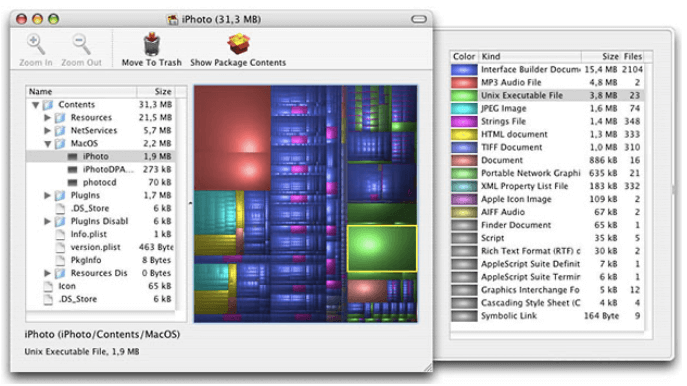
Även om du också kan hitta diskutrymmet på din Mac genom att klicka på Apple-ikonen > Om den här Macen > Lagring, täcks de minsta detaljerna lätt av Disk Inventory X och rekommenderas därför.

Rengör röran och optimera Mac för spel :
Disk Clean Pro är vårt favoritverktyg, och vi rekommenderar starkt denna optimeringssvit till alla spelare. Eftersom det håller Mac frisk genom att hämta bitar av utrymme, förbättra uppstartstiden och radera redundanta data som dubbletter av filer, oönskade appar, etc. Dess automatiska skanning och rengöring förbättrar inte bara den övergripande prestandan för Mac utan kan också vara till hjälp för Mac-spel.

Du måste vara medveten om att vissa spel kräver gigabyte utrymme oavsett om du spelar det från Steam eller laddar ner dem på din Mac. Det är därför det rekommenderas att minst 15 % ledigt utrymme eller 18 GB utrymme är tillgängligt på din Mac, för att den ska fungera sömlöst. Att underhålla det manuellt kan vara besvärligt. För det måste du lita på ett tredjepartsverktyg som Disk Clean Pro, som kan rensa dina skräpfiler, dubbletter, gamla och partiella nedladdningar som i sin tur återställer utrymme och upprätthåller systemets hälsa.
2. Inaktivera OS X-funktioner (meddelandecenter och instrumentpanel)
De inbyggda funktionerna används knappast för vardagliga ändamål, men de tar upp processorkraften och RAM-minnet, vilket hindrar den goda spelupplevelsen. Tack och lov kan de enkelt inaktiveras eller aktiveras med Terminal när det behövs.
2.1 Inaktivera/aktivera instrumentpanelen:
Dessa två kommandon ovan kommer att starta om Finder med instrumentpanelen inaktiverad.
Om du vill aktivera det igen, följ dessa steg:
2.2 Inaktivera/aktivera meddelandecenter:
Eftersom båda processerna fortsätter att köras i bakgrunden är det bättre att hålla dem inaktiverade och använda dem för att få en bättre spelupplevelse än någonsin.
3. Stoppa apparna från att starta automatiskt
Händer detta dig också att när du loggar in på systemet så startar olika appar automatiskt och tär på systemresurserna? Tja, om det händer kan du inaktivera inloggningsobjekt och optimera din Mac för spel.
För detta;
Gå till klicka på Apple-ikonen > Systeminställningar > Användare och grupper > Inloggningsobjekt. Här kan du välja appen som du inte vill ska popup upp eller snarare välja alla och klicka på "-"-tecknet nedan.
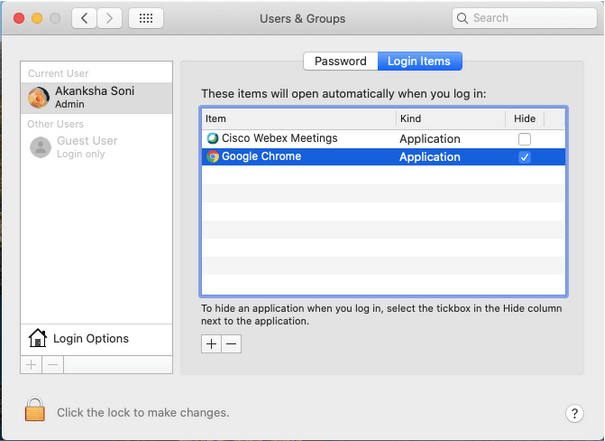
4. Stäng alla program och menyradsappar
Din Mac kommer oundvikligen att köras i låg hastighet, och din prestanda för dina spel skulle inte vara som förväntat när flera program körs bakom. Därför är detta steg en annan nödvändighet i listan.
Kontrollera din docka och avsluta alla program som körs genom att högerklicka på dem och välja Avsluta. Ser ut som en liten process men tro mig det är en effektiv sådan!
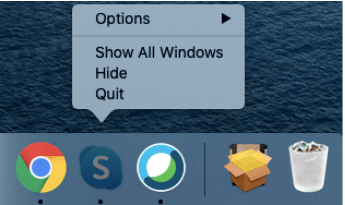
5. Konfigurera spelinställningar
Dina spels inbyggda inställningar kan justeras sida vid sida samtidigt som du optimerar Mac för spel och lär dig hur du gör spelupplevelsen bättre. Dessa inställningar kan vara olika beroende på spelet. Därför kommer vi att ge dig några generaliserade tips här som hjälper dig med de flesta av dem.
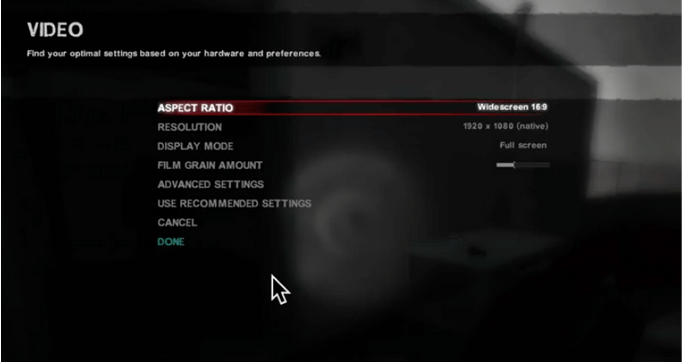
Spela spelet så kommer du att kunna bestämma vilka inställningar som passar ditt spel.
6. Spela i olika visnings-/fönsterläge
Det är inte många som tror på detta, men att spela spel i olika lägen hjälper till att känna igen spelets hastighet och grafikvariation. Du kan alltid prova båda alternativen, inklusive fönsterläge eller helskärmsläge en efter en.
Du kan växla mellan lägen genom att besöka video- eller grafikinställningarna i själva spelet. Byt alternativ och hitta det mest lämpliga läget per hastighet, textvisning och övergående grafik.
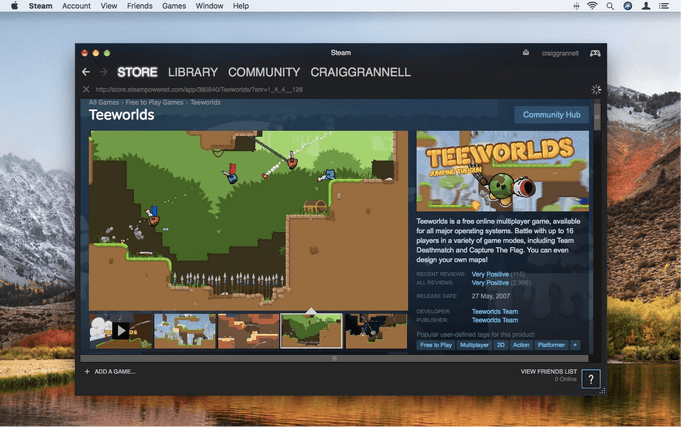
Bildkälla: Macworld
7. Fortsätt att kontrollera Activity Monitor
Activity Monitor är ett inbyggt verktyg för Mac, som kan förklara var och hur Mac använder minne, CPU-användning, energiförbrukning, etc. Den kan också visa dig vilken applikation som körs bakom när du njuter av dina favoritspel på Mac.
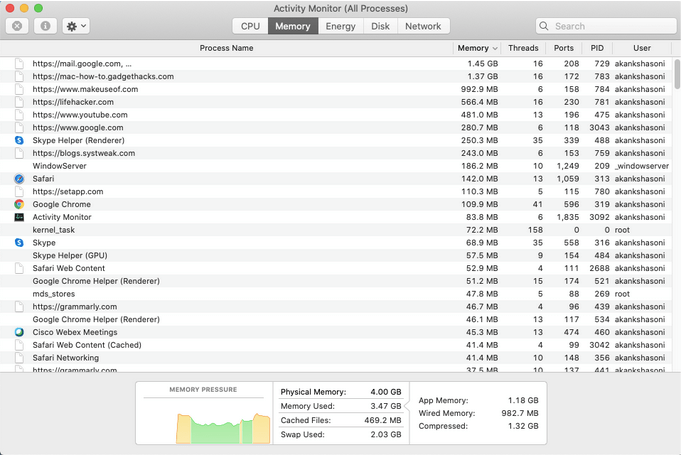
Förutom detta kan du också hålla reda på RAM- och CPU-användning, speciellt när du hör fläktarna köra i hastighet medan du spelar spel på Mac. Om någon av uppgifterna tar hårt på resurserna kan du helt enkelt välja att avsluta det direkt härifrån.
8. Håll programvaran uppdaterad
Nu verkar detta uppenbart, men steget hjälper till att underhålla systemets process samt att optimera Mac för spel. Fortsätt besöka App Store för att hitta nya uppdateringar av spelet eftersom alla slags buggar kan sakta ner spelhastigheten. Du kan till och med låta Mac uppdatera alla spel eller andra applikationer för att hålla dig uppdaterad med en enkel justering.
Gå bara till Systeminställningar > Program > Markera kryssrutan "Sök automatiskt efter uppdateringar".
Se också till att du uppdaterar all programvara, inklusive OS för att Mac ska fungera smidigt, vilket i sin tur också hjälper till att ta bort eventuella buggar eller fel.
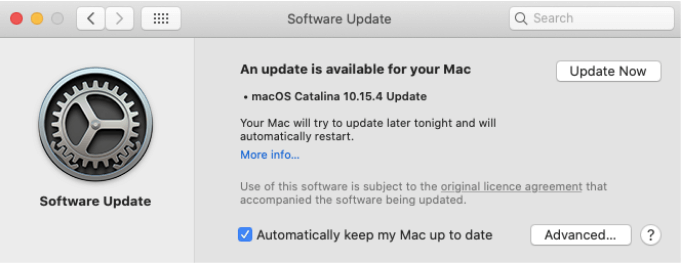
Och du är bra att gå!
9. Kör Windows för att spela fönsterspecifika spel
Vi vet att dina Windows-användares vänner kanske berättar historien om coola spel som de gillade förra veckan, men det är fortfarande inte tillgängligt för Mac. Även i det här fallet har du tur eftersom Mac låter dig installera Windows på ditt system och låter dig njuta på samma sätt som dina vänner är.
Det finns olika metoder för att installera Windows på Mac. Så kolla in hur man kör Windows på Mac?
EXTRA TIPS
Vi är säkra på att du har alla tips och tricks om hur du kan optimera Mac för spel. Men vi har något annat för dig. Alla dessa metoder var mer eller mindre fokuserade på de interna inställningarna. Men om du är någon som vill ha mer för att förbättra din spelupplevelse på Mac, har vi några snabba förslag till dig.
Uppgradera HDD/SSD
Medan du lär dig hur du optimerar Mac för spel är det här tricket bra att prova! Begränsa dig inte till grafik eller processorer eftersom hårddiskar spelar en viktig roll för att låta ditt spel laddas på nolltid, startar upp systemet snabbt och förbättrar systemuppgifterna.
Det är bäst om du uppgraderar till SSD om din Mac inte kommer med en. Lär dig hur SSD fungerar och se till att du väljer de SSD:er som kan uppgradera i framtiden och optimera Mac för spel.
Uppgradera ditt RAM-minne
RAM-minne spelar en avgörande roll för smidigt spelande på alla system och så på Mac. Utforska din Mac med Activity Monitor , och om ditt system behöver bättre minne, uppgradera det bättre.
Vissa spelare är bekväma med 4 GB RAM, men vissa av dem kräver mer och uppgraderar sitt RAM till 8 GB eller till och med 16 GB. Vilken gamer är du? Definiera och uppgradera!
Prova External Graphics Processor eller eGPU

Ytterligare tips: Om du känner dig generös, om ja, kolla in nya Mac Pro, som kommer med robusta Xeon-processorer upp till 28 kärnor, Apple Afterburner, ett revolutionerande acceleratorkort och mer.
Vi lyssnar!
Vad har du att säga om alla tips och tricks för att optimera Mac för spel? Låt oss veta i kommentarsfältet nedan. Följ oss också på Facebook och YouTube för coola tekniska uppdateringar varje dag.
Ta reda på hur du får macOS på en Windows-PC med en steg-för-steg-guide som visar exakt hur du får Apples operativsystem på en Microsoft-enhet.
Felet med okända utvecklare på macOS kan vara en huvudvärk. Läs denna artikel nu för att hitta de beprövade metoderna som löser problemet omedelbart!
Lär dig här hur du visar källkoden på en webbsida i Apple Safari genom att använda verktyget Safari Web Inspector.
Windows 11 vs. MacOS – Upptäck några av de viktigaste skillnaderna mellan dessa operativsystem för att hjälpa dig att fatta ditt enhetsval.
Vill du lära dig hur man ansluter och mapperar en nätverksenhet i Apple MacOS? Läs denna enkla guide om stegen för att mappa nätverksenhet på Mac nu!
Undrar du hur man tar bort cookies, historik eller lösenordsdata från Apple Safari webbläsare? Läs denna guide och lär dig nu!
Om Hem-knappen saknas i Outlook, inaktivera och aktivera Home Mail på menyfliksområdet. Denna snabba lösning hjälpte många användare.
En lista över möjliga korrigeringar för ett problem där du kan ha tappat bort ett programfönster från skärmen i macOS.
Vill du skicka ett e-postmeddelande till många mottagare? Vet du inte hur man skapar en distributionslista i Outlook? Så här gör du detta utan ansträngning!
Om du vill göra datainmatningsuppgifter felfria och snabba måste du lära dig hur du gör en rullgardinslista i Excel.







